Uwaga: Zrzuty ekranu w tym artykule pochodzą z aplikacji Clipchamp dla kont osobistych. Te same zasady dotyczą aplikacji Clipchamp dla kont służbowych.
Do clipchampu można dodać dźwięk na kilka różnych sposobów. Dostępne opcje to:
-
Przeciąganie i upuszczanie plików audio z urządzenia
-
Importowanie dźwięku za pomocą przycisku importowania multimediów
-
Tworzenie funkcji voiceover dla SI za pomocą funkcji zamiany tekstu na mowę
-
Tworzenie nagrania dźwiękowego i głosowego za pomocą rejestratora dźwięku
-
Dodawanie muzyki stockowej z biblioteki zawartości
Dodawanie plików audio z komputera
Opcja 1. Przeciąganie i upuszczanie plików audio na karcie multimediów
Przeciągnij pliki dźwiękowe z urządzenia i upuść je na karcie importowania. Działa to w systemach Windows, Mac i Linux.

Opcja 2. Używanie przycisku importowania multimediów
Kliknij przycisk multimediów, aby zaimportować dźwięk bezpośrednio z komputera, lub kliknij strzałkę listy rozwijanej, aby zaimportować multimedia z plików, usługi OneDrive, dysku Google, usługi Dropbox lub konsoli Xbox.
-
W aplikacji Clipchamp do pracy możesz dodawać pliki multimedialne z usługi OneDrive i komputera.
-
W aplikacji Clipchamp dla kont osobistych możesz dodawać multimedia z plików komputerowych, usługi OneDrive, Dysku Google, Dropbox i konsoli Xbox.
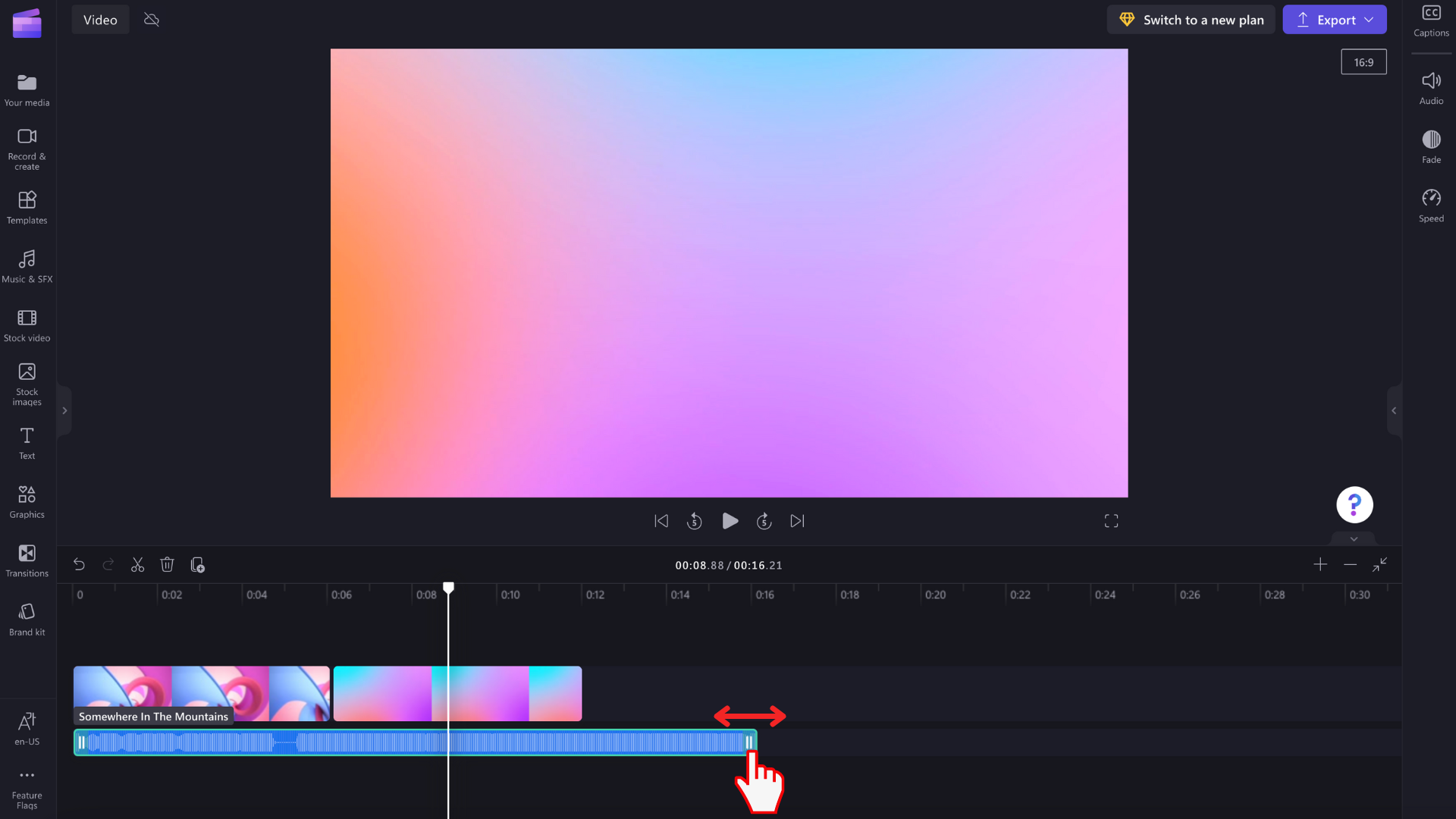
Tworzenie funkcji voiceover dla SI za pomocą funkcji zamiany tekstu na mowę
Za pomocą funkcji zamiany tekstu na mowę użytkownicy mogą również dodawać funkcje voiceover wygenerowane przez AI do klipów wideo.

Dodawanie pliku dźwiękowego akcji
Jeśli nie chcesz korzystać z własnego dźwięku ani tworzyć funkcji voiceover dla SI, zapoznaj się z bezpłatną biblioteką muzyczną stockową. Łatwo dodawaj dźwięk stockowy do swojego wideo bezpłatnie. Po prostu kliknij kartę biblioteka zawartości na pasku narzędzi, a następnie zapoznaj się z kartą audio.
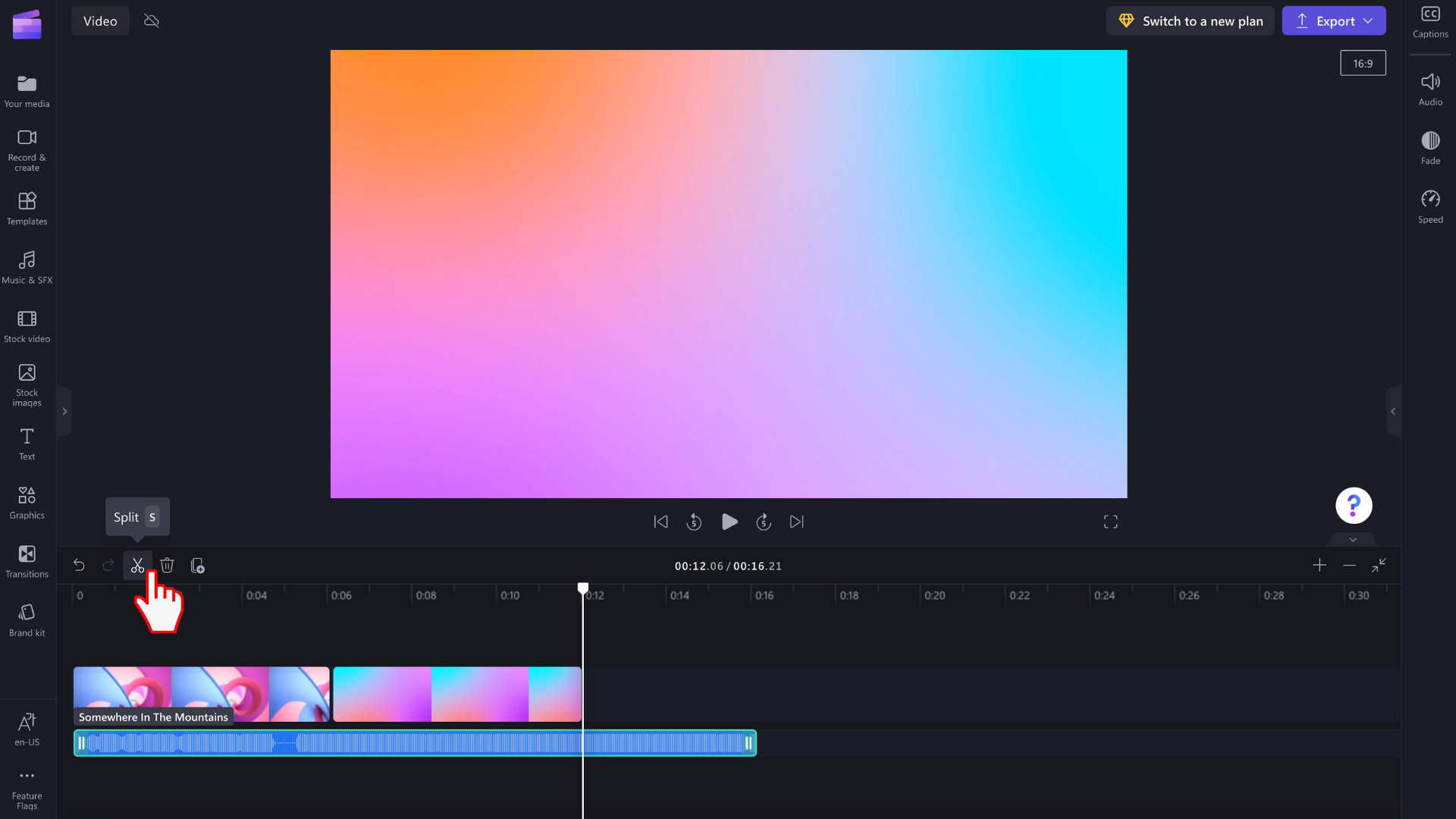
Tworzenie nagrania dźwiękowego i głosowego za pomocą rejestratora dźwięku
Aby nagrać dźwięk bezpośrednio w programie Clipchamp, przejdź do & karty Tworzenie na pasku narzędzi, a następnie kliknij pozycję:
-
Wycinek w przypadku kont osobistych wybierz przycisk audio. Pozwoli ci to nagrać funkcję voiceover , która zostanie dodana jako plik MP3 do osi czasu.
-
Wycinek do pracy, wybierz przycisk kamery internetowej. Wewnątrz rejestratora kamery internetowej możesz przełączyć się na nagrywanie tylko audio.
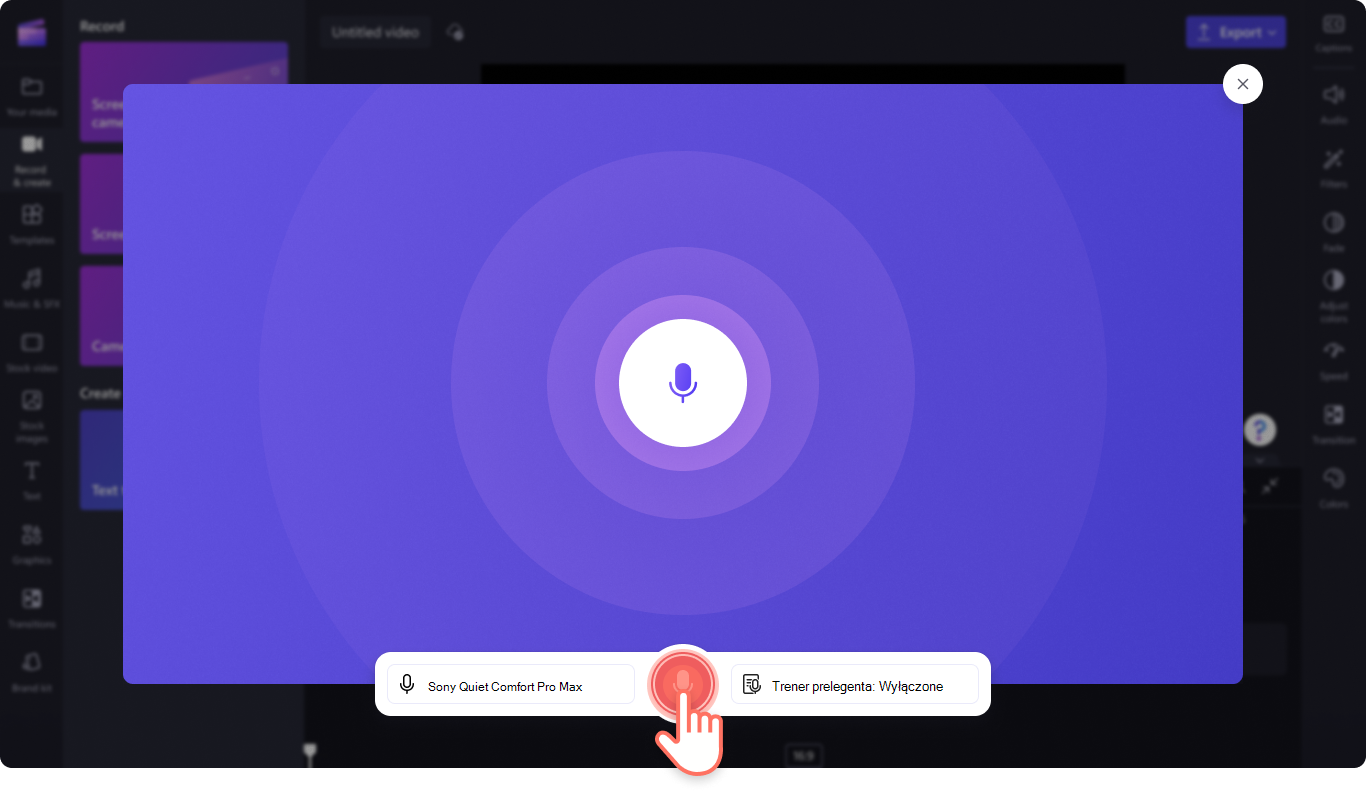
Jak dodać dźwięk do osi czasu
Po wyświetleniu nowego pliku audio na karcie multimediów na osi czasu możesz przeciągnąć go i upuścić na oś czasu poniżej klipu wideo, aby rozpocząć edytowanie. Możesz przenieść, podzielićlub przyciąćścieżkę dźwiękową i wykonać dodatkowe operacje edycji.
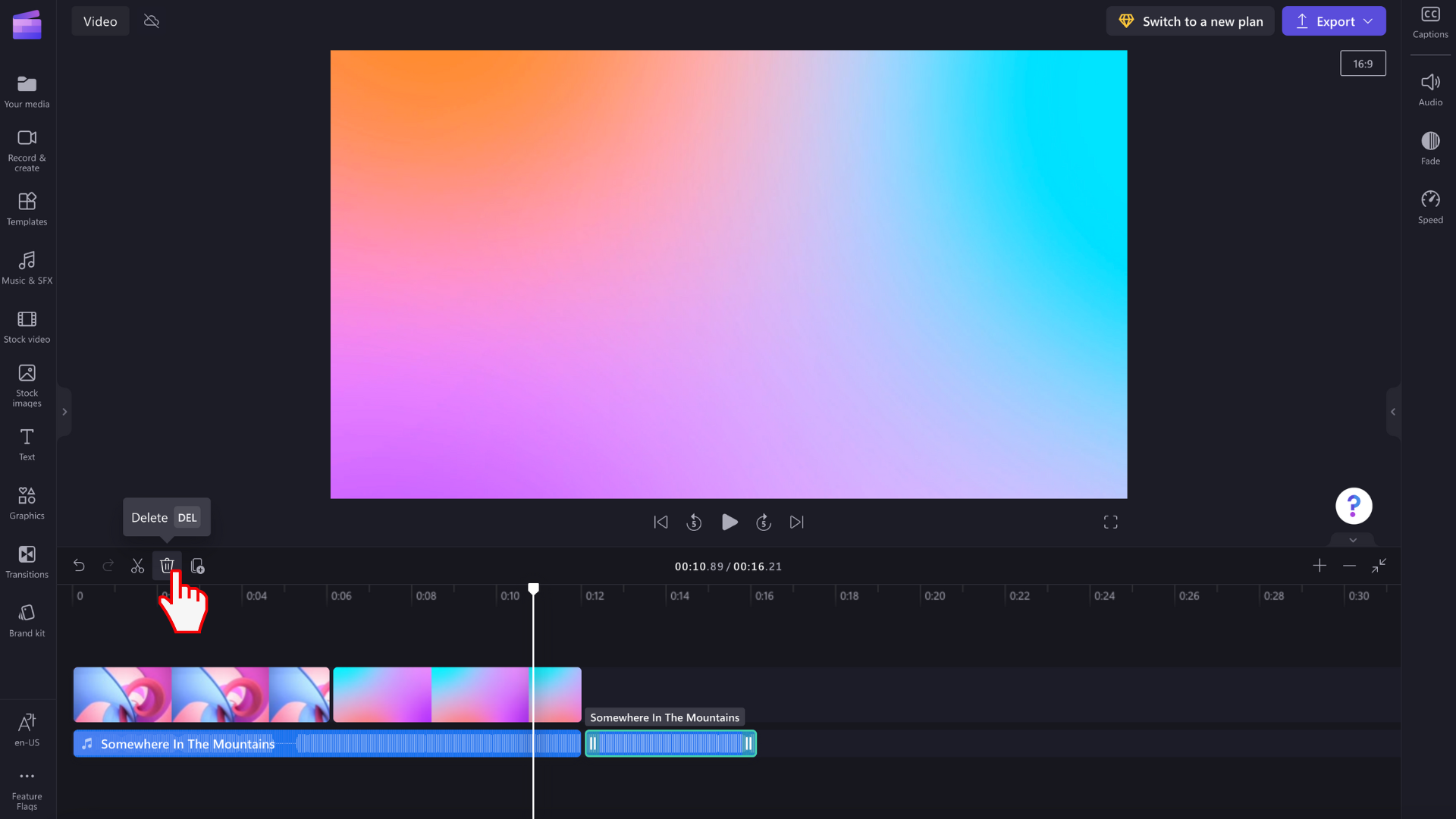
Co zrobić, jeśli nie można zaimportować pliku dźwiękowego?
Jeśli utwór muzyczny nie jest wyświetlany podczas próby jego dodania lub nie ładuje się poprawnie:
-
Upewnij się, że plik jest jednym z obsługiwanych formatów audio.
-
Jeśli dźwięk jest obsługiwanym typem pliku, zobacz Co zrobić, jeśli zasoby nie są ładowane.










